Memuat turun Anaconda Python:
Anaconda Python tidak terdapat di repositori pakej rasmi Ubuntu 18.04 LTS. Tetapi ia boleh dimuat turun dari laman web rasmi Anaconda Python.
Untuk muat turun Anaconda Python, lawatan pertama https: // www.anaconda.com / muat turun / # linux dari mana-mana penyemak imbas web pilihan anda dan anda akan melihat halaman berikut.
Seperti yang anda lihat dari tangkapan skrin di bawah, Anaconda Python tersedia untuk Python 3.6 dan Python 2.7. Dalam artikel ini, saya akan menunjukkan kepada anda cara memuat turun dan memasang Anaconda Python untuk Python 3.6. Prosesnya serupa untuk Anaconda Python untuk Python 2.7.
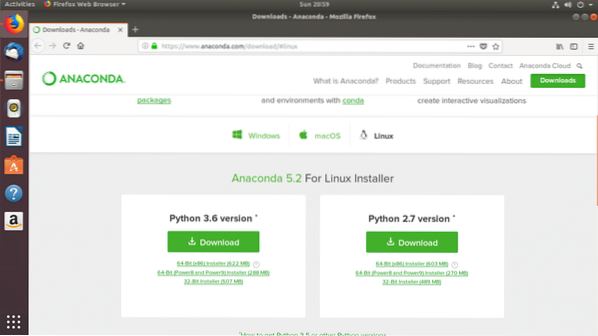
Klik pada butang Muat turun untuk memuat turun Anaconda Python untuk Python 3.6.
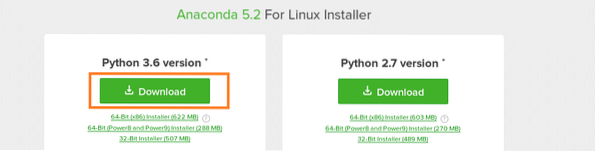
Sekarang klik pada Simpan fail dan kemudian klik pada okey.
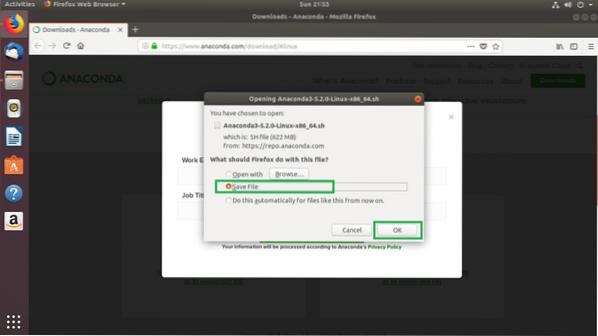
Muat turun anda mesti bermula.
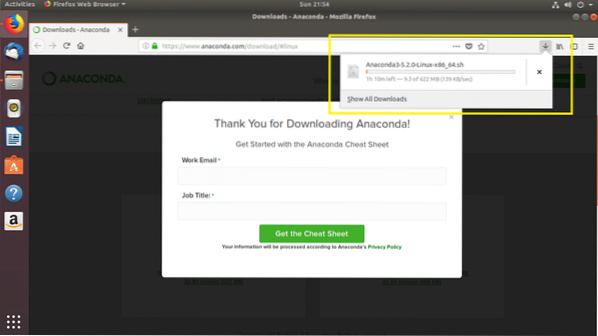
Memasang Anaconda Python:
Sekarang itu Anaconda Python dimuat turun, anda boleh memasangnya di Ubuntu 18 anda.04 komputer LTS. Saya akan menunjukkan kepada anda bagaimana dalam bahagian ini.
Pertama buka Terminal dan arahkan ke ~ / Muat turun / direktori di pengguna anda RUMAH direktori di mana anda memuat turun Anaconda Python dengan arahan berikut:
$ cd ~ / Muat turun
Sekiranya anda menyenaraikan kandungan ~ / Muat turun / direktori, anda harus melihat Anaconda Python pemasang seperti yang anda lihat di bahagian bertanda tangkapan skrin di bawah.
$ ls -lh
NOTA: Secara lalai, Anaconda Python akan dipasang pada ~ / anaconda3 atau ~ / anaconda2 direktori di pengguna anda RUMAH direktori bergantung pada versi Python mana Anaconda Python anda cuba memasang. Sekiranya anda tidak mempunyai masalah dengan itu, anda boleh menjalankannya Anaconda Python pemasang tanpa sudo atau keistimewaan pengguna super. Tetapi jika anda mahu memasangnya di tempat lain seperti / usr / tempatan / anaconda3 atau / usr / tempatan / anaconda2, atau / opt / anaconda3 atau / opt / anaconda2, maka anda mesti menjalankan Anaconda Python pemasang dengan sudo atau hak pengguna super dan konfigurasikan PATH komputer anda secara manual.
Sekarang untuk memasang Anaconda Python, jalankan arahan berikut:
$ bash Anaconda3 *.sh
Sekarang tekan

Sekarang tekan
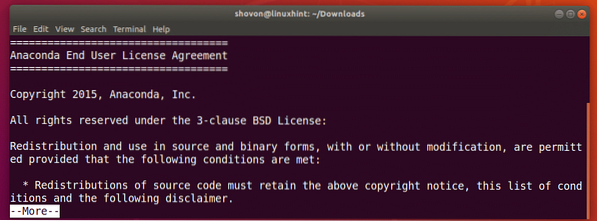
Sebaik sahaja anda melihat arahan berikut, ketik iya dan kemudian tekan

Sekarang anda akan melihat arahan berikut. Di sini anda meletakkan jalan direktori di mana anda mahu Anaconda Python untuk dipasang. Secara lalai, ia adalah ~ / anaconda3 atau ~ / anaconda2 direktori di pengguna anda RUMAH direktori. Tetapi anda boleh mengubahnya. Saya pergi dengan lalai. Tekan sahaja

Pemasangan harus bermula.
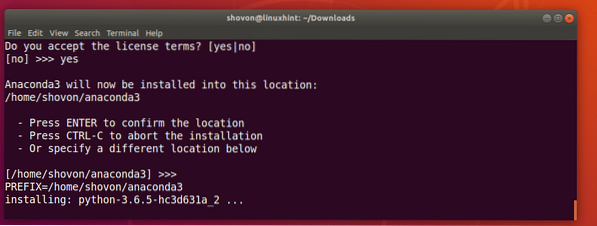
Setelah pemasangan selesai, pemasang harus bertanya kepada anda sama ada anda mahu menambah Anaconda Python kepada PATH Ubuntu 18 anda.04 LTS. Taipkan iya dan tekan

Pemasangan dan konfigurasi selesai.

Baru-baru ini Microsoft dan Anaconda bergabung. Jadi Anaconda Python pemasang bertanya sama ada anda mahu memasang penyunting kod percuma Microsoft Kod Visual Studio. Saya hanya akan berkata tidak kerana saya tidak mahu memasang Kod Visual Studio.

Menguji Anaconda Python:
Sekarang itu Anaconda Python dipasang, anda boleh membuka terminal baru dan ketik perintah berikut untuk memeriksa sama ada Anaconda Python ditambahkan ke PATH Ubuntu 18 anda.04 sistem operasi LTS.
$ gema $ PATHSeperti yang anda lihat dari bahagian tangkapan skrin di bawah yang ditandai, Anaconda Python diatas PATH.

Untuk memeriksa sama ada Anaconda Python berfungsi, jalankan arahan berikut:
$ conda - penukaranSeperti yang anda lihat, Anaconda Python berfungsi dengan betul.

Memasang Pakej Baru Anaconda Python:
Anaconda Python dilengkapi dengan banyak pakej yang telah dipasang sebelumnya. Tetapi anda memerlukan beberapa pakej lain, anda boleh memasangnya dengan mudah conda perintah.
Anda boleh mendapatkan senarai semua pakej yang terdapat di Anaconda Python di https: // docs.anaconda.com / anaconda / pakej / pkg-docs
Klik pada anda Anaconda Python versi dan sistem operasi dari halaman. Saya memasang Anaconda Python 64-bit untuk Python 3.6, jadi saya mengklik pada pautan yang ditandakan Linux 64-bit, Py3.6.
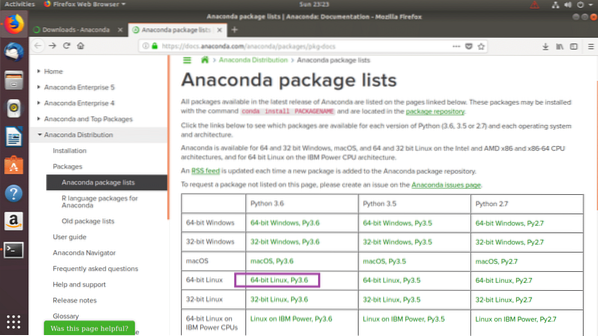
Anda harus melihat jadual seperti yang ditunjukkan dalam tangkapan skrin di bawah. Jadual mengandungi 4 lajur. The Nama lajur mengandungi nama pakej. The Versi lajur memegang versi pakej, Ringkasan / Lesen ruangan mengandungi penerangan ringkas mengenai pakej dan Dalam Pemasang lajur mempunyai tanda yang menunjukkan sama ada bungkusan itu termasuk dalam Anaconda Python pemasang. Sekiranya tanda centang ada, ini bermaksud paket sudah terpasang, jadi anda tidak perlu memasangnya secara manual setelah memasangnya Anaconda Python.
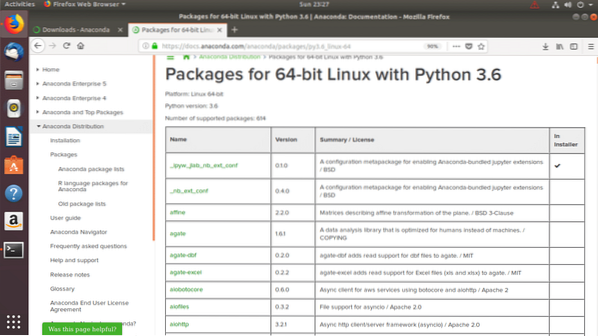
Sekarang untuk memasang Anaconda Python pakej, katakan gitpython, jalankan arahan berikut:
$ conda memasang gitpython
Sekarang tekan y dan kemudian tekan
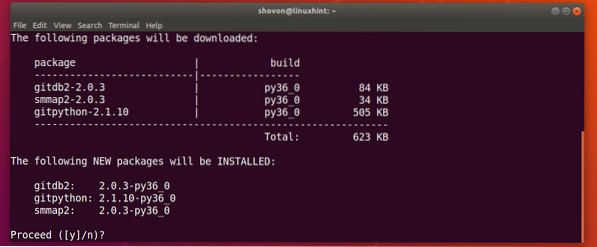
The gitpython pakej harus dipasang.
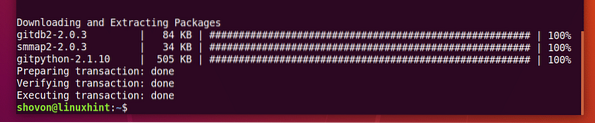
Mengeluarkan Pakej Anaconda Python:
Anda boleh menyenaraikan semua yang terpasang Anaconda Python pakej dengan arahan berikut:
senarai $ conda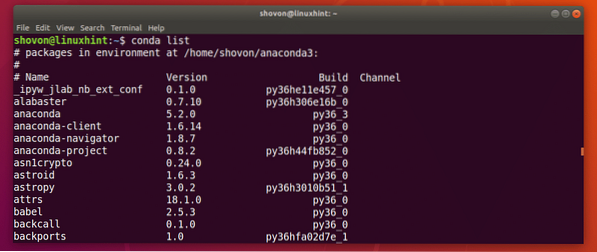
Untuk membuang sebuah Anaconda Python pakej, katakan gitpython pakej yang baru saya pasang, jalankan arahan berikut:
$ conda membuang gitpython
Tekan y dan kemudian tekan
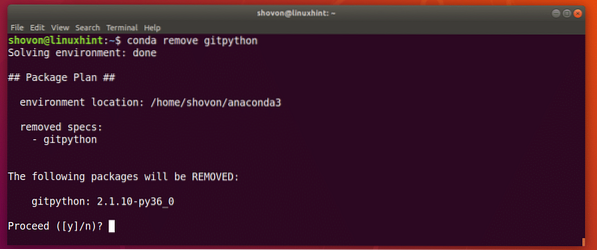
The gitpython bungkusan harus dikeluarkan.

Jadi itulah cara anda memasang Anaconda Python dan mengurus Anaconda Python pakej. Terima kasih kerana membaca artikel ini.
 Phenquestions
Phenquestions


